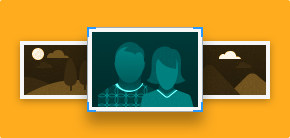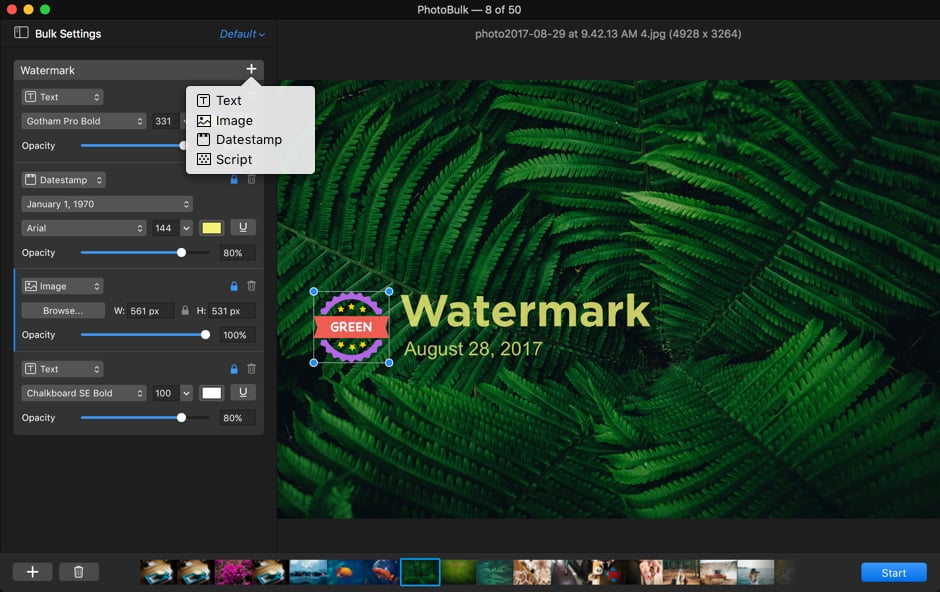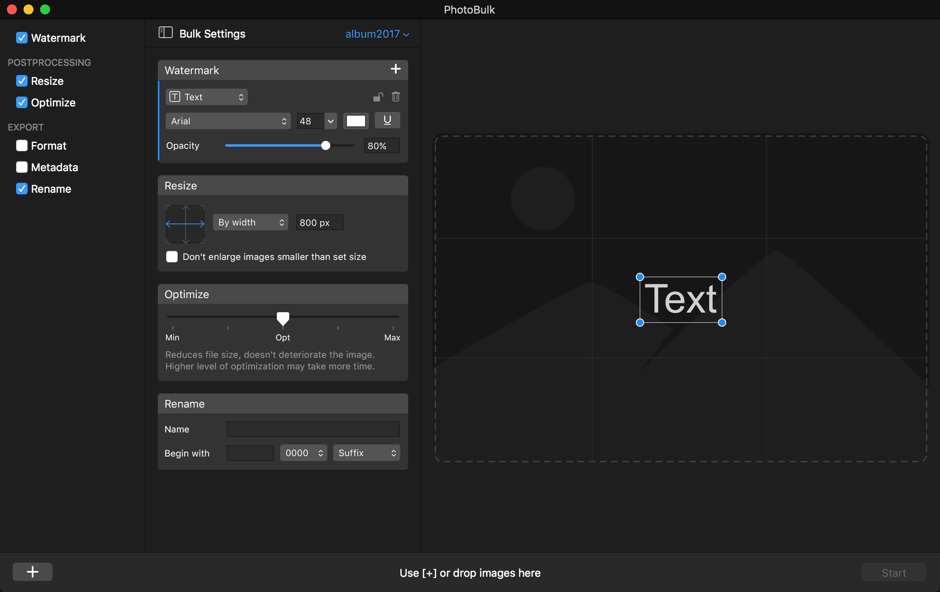Nuevo PhotoBulk
Ofrece una nueva experiencia visual a su escritorio
PhotoBulk 2, además de un súper eficiente editor de imagen Mac, aporta algo de estilo. Disfrute de una nueva experiencia visual con la elegante interfaz oscura.
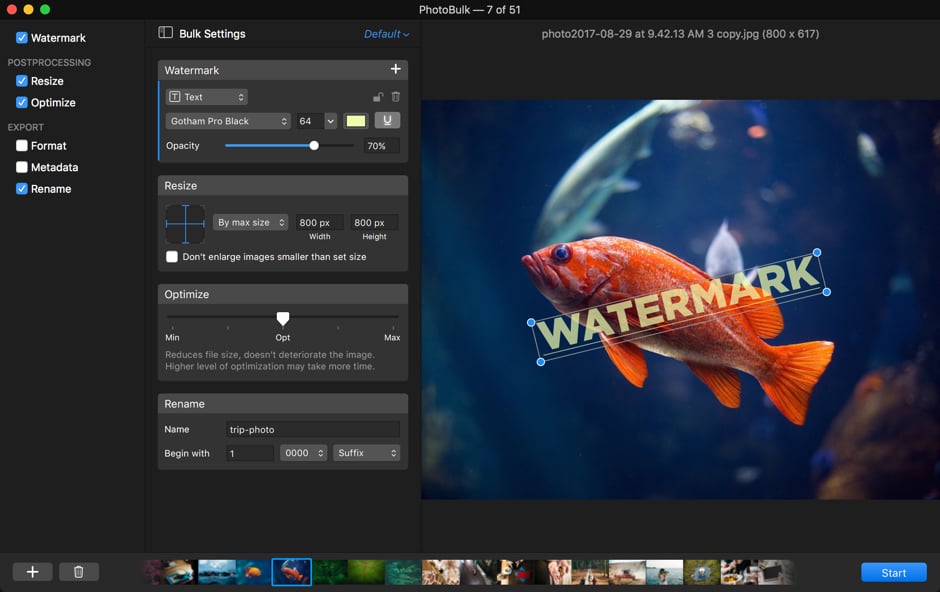
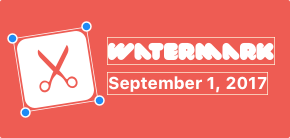
Marcas de agua múltiples NUEVO
Nunca es proteger demasiado cuando se trata de sus fotos. Puede agregar tantas marcas de agua de diferentes tipos como sea necesario.
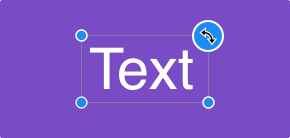
Girar. Escalar. Mover NUEVO
El proceso de edición más práctico de PhotoBulk: vista previa y edición de las marcas de agua, vista previa de las imágenes con marcas de agua añadidas, redimensionamiento dinámico del texto para las marcas de agua de texto multilínea. Las marcas de agua se pueden desplazar sobre las fotos.
Tratamiento posterior
Redimensione las imágenes y optimice todas las que necesite con PhotoBulk
Redimensionar imágenes en masa
Consiga el tamaño perfecto
Nuestra aplicación de software de edición de imágenes Mac es muy fácil de usar. Puede cambiar el ancho y el alto de todas las imágenes proporcionalmente, por porcentaje, por tamaño máximo o introducir sus dimensiones personalizadas. PhotoBulk mantendrá la relación de aspecto de acuerdo a las nuevas dimensiones que usted elija para las imágenes.
Optimizador de Imagen para Mac
Ahorre espacio en el disco
Cada byte importa cuando hablamos de un gran número de imágenes a compartir por Internet. Con el editor de imágenes Mac OS puede comprimir varios archivos PNG o JPEG con un solo clic. Reducir el tamaño de la imagen manteniendo la resolución original, la calidad y el formato.
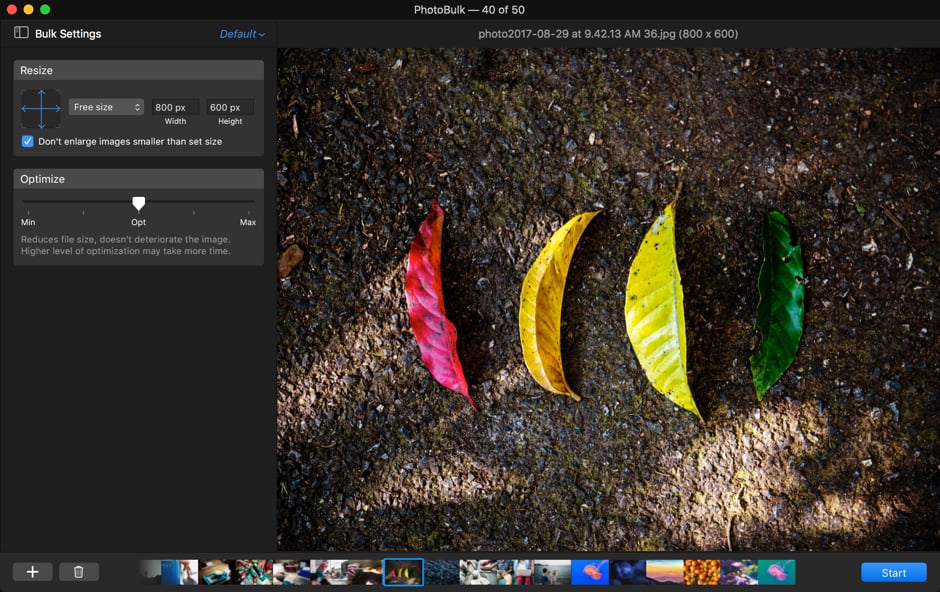
Exportar
Gestionar, Renombrar y Convertir cientos de fotos
Formato MEJORADO
Editor de imágenes sencillo para Mac
Este práctico editor de imágenes macOS permite convertir cientos de fotos a la vez. Puede guardar todas las imágenes resultantes en el formato deseado, incluyendo PNG, JPG, TIFF, GIF, JPEG. También puede convertir archivos HEIC en 10.13 a otros formatos.
Metadatos NUEVO
Incluir metadatos en las imágenes convertidas
Con PhotoBulk usted tiene la posibilidad de seleccionar qué metadatos se incluirán en las imágenes editadas resultantes.
Renombrar
Mantenga su biblioteca fotográfica en orden
No debe preocuparse por los nombres de imagen poco informativos, ya que con PhotoBulk puede cambiar el nombre de cualquier número de fotos a la vez, con los nombres que realmente necesita.
Preajustes
Administrador de Configuración
Utilice PhotoBulk como diseñador para crear y preparar los preajustes para la edición de imágenes por lotes. Guarde sus ajustes favoritos y los más usados a los preajustes para una edición más rápida de fotos en masa en Mac.
Revisión de los medios de comunicación más populares
"You can watermark and resize your images, and optimize them for the web. What makes PhotoBulk stand out is the clean interface and easy-to-set controls."
"PhotoBulk enables performing common image editing chores quickly and with a minimum of clicks — even when processing a multitude of files."
"All options run smoothly and provide satisfying results. The quality and the result of the compression soothes my constant storage problem."
"High on my list of the many batch and bulk photo apps on the Mac App Store is PhotoBulk which resizes, renames, optimizes, adds a watermark to hundreds of photos at a time."
#1 en MultimediaApplication
PhotoBulk
Editar imágenes en masa en Mac
4.6 clasificación
basado en
334
+ usuarios
Información
Requisitos:
Categoría: MultimediaApplication
Precios: Comience ahora $9.99
Idiomas:
English, Deutsch, Français, Español
También Disponible:
PhotoBulk para Windows
Windows XP+, 2.83MB espacio libre,
Versión 1.0.257 (02/07/2014) Aprenda mas →
Versión 1.0.257 (02/07/2014) Aprenda mas →